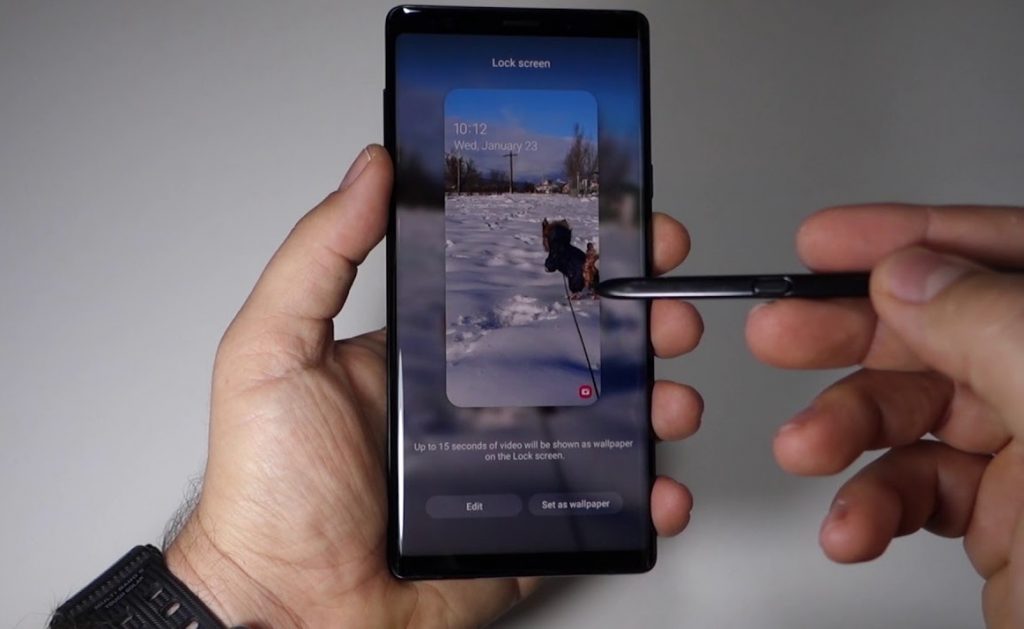
Все мы любим гифки и часто выражаем с их помощью разные эмоции, общаясь в мессенджерах и социальных сетях. Тем не менее, это далеко не весь спектр их возможного применения! Например, на iPhone уже давно есть возможность устанавливать гифки в качестве обоев на главном экране.
Хотели бы сделать то же самое на Android? Сегодня мы расскажем вам, как разрядить скучный интерфейс своего смартфона забавной гифкой на примере приложения GIF Live Wallpaper.
Как установить гифку в качестве обоев на Android
Первым делом вам нужно установить приложение GIF Live Wallpaper на свой смартфон (ссылка на скачивание находиться в конце статьи)! После этого выполните следующие действия:
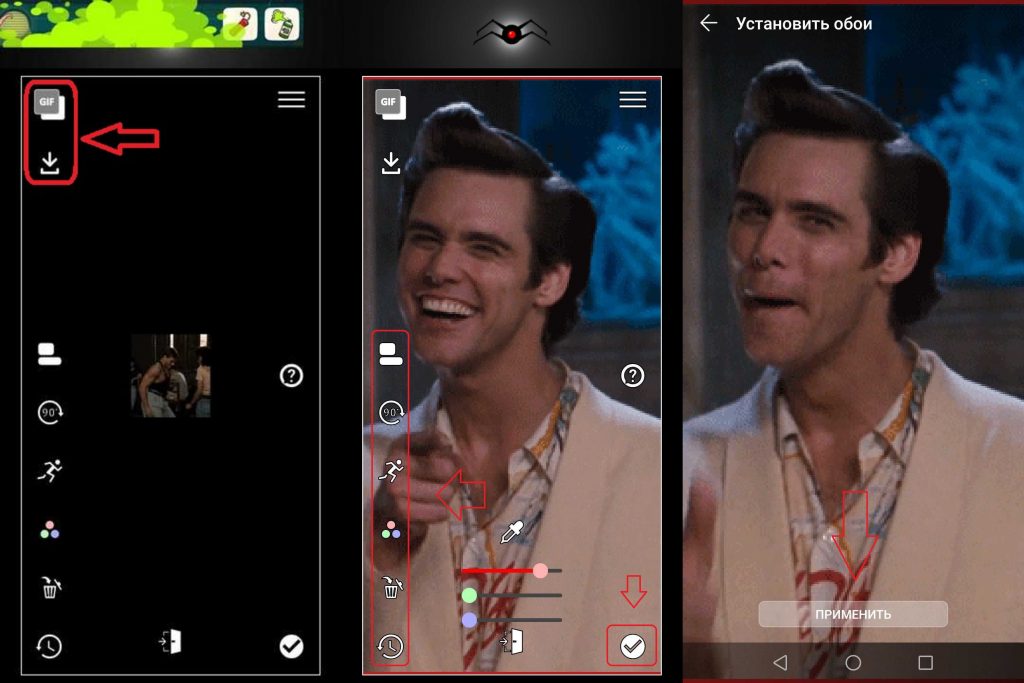
- Запустите приложение, предоставьте ему все права доступа и примите пользовательское соглашение.
- Выберите нужную гифку из галереи (рекомендуем вам использовать приложение Giphy для поиска интересных вариантов).
- Измените размер гифки, чтобы идеально подстроить её под экран вашего смартфона.
- Используйте другие опции в левой части экрана для настройки (смена позиции гифки, поворот на 90 градусов, смена скорости воспроизведения и выбор цвета фона).
- Установите гифку в качестве обоев, нажав на галочку в правом нижнем углу и подтвердив свои действия нажатием на опцию Применить.
Вот и всё! Теперь на главном экране вашего смартфона будет красоваться забавная гифка!
КАК УСТАНОВИТЬ КРУТЫЕ ЖИВЫЕ ОБОИ НА ГЛАВНЫЙ ЭКРАН Samsung Galaxy
Учтите, что существует огромное количество других приложений с аналогичным функционалом, которые вы можете использовать для этой цели. Лучшие из таких приложений для установки гифок в качестве обоев мы представили в списке ниже.
Знаете другие способы установить гифку на главном экране смартфона? Делитесь своими методами с другими пользователями Androidlist в комментариях!
GIF Live Wallpaper
Лучшее приложение для установки гифок в качестве обоев на Android, которое порадует расширенными настройками и простым в пользовании интерфейсом.
GifWidget animated GIF widget
Аналогичный инструмент для любителей гифок, который немного попроще, но тоже оправдывает все ожидания и позволяет быстро установить баянистый мем в качестве обоев.
Источник: news.androidlist-russia.com
Как установить гифку на обои Андроид

Как на SAMSUNG поставить ЖИВЫЕ ОБОИ/Установить на САМСУНГ ВИДЕО на Заставку или ЭКРАН БЛОКИРОВКИ!
Обои — это часть дизайна телефона, и каждому владельцу телефона хочется уникального дизайна. В данной статье вы узнаете способы установки гифки на обои и экрана блокировки, и где их можно найти.

Магнитное беспроводное зарядное устройство
Как поставить гифку на обои на Android телефон
Стандартно, на старые Андроид смартфоны установить гифку нельзя, только обычную картинку. В отличие от новых смартфонов или планшетов, ведь там уже есть специальный раздел с анимированными обоями.
Хотя иногда установить свои анимированные картинки из настроек нельзя. В таком случае решением может быть специальное приложение, которое позволит это сделать.
Способ через приложения
Если вы не можете поставить гифку на обои на андроид девайс, то в таком случае вам помогу приложения. Рассмотрим первое из них.
Беспроводные наушники Air P SmartAIR
Gif Live Wallpaper
Это простое приложение, чтобы ставить gif-изображение на телефон. В нём возможно:
- менять размер изображения;
- поворачивать на 90 градусов;
- указывать, когда необходимо поменять кадр;
- поставить цвет фона, если изображение маленькое.
Внимание! Gif live wallpaper использует ресурсы вашего телефона/планшета больше чем обычные картинки. Они могут замедлять ваш телефон и уменьшать заряд батареи быстрее, чем обычно. Поэтому, если у вас старый телефон, устанавливать гифки вместо обоев не желательно. Но всегда можно попробовать, ведь некоторые приложения утверждают, что благодаря им гифки будут есть немного ресурсов телефона.
Для того чтобы установить гиф изображение на телефон, необходимо:
Wi-Fi роутер
- Зайдите в приложение;

- Нажмите на иконку «загрузить»;

- Выберите необходимую гифку из галереи;

- Увеличивая картинку, поставьте её, как вам удобно;
- Нажмите на иконку галочки;

- Нажмите «поставить обои»;

- Нажмите «поставить как обои» или «на экран блокировки».

Смарт часы умные детские GPS
После этого можете наслаждаться прекрасной гифкой на главном экране. Скачать приложение, можно напрямую из Google Play Market: https://play.google.com/store/apps/details?id=com.awesome.giflivewallpaper
Тик Ток
Если у вас присутствует приложение Тик Ток, то прям из него можно найти и установить анимированные обои. Для этого необходимо:
Внимание! Не на каждом устройстве работает данный способ.
Магнитный держатель для телефона в автомобиль
- Зайдите в Тик Ток и нажмите «Поиск»;
- Введите название вашей любимой темы на английском со словом «wallpaper»;

- Выберите необходимую гифку и нажмите на неё;

- Нажмите на иконку «поделится»;

- Внизу выберите «Set as wallpaper».

Гидрогелевая защитная плёнка
Как поставить гифку на экран блокировки Андроид
Чтобы установить gif-изображение на экран блокировки Андроид необходимо приложение. Вы можете также сами сделать это с помощью описанных выше или попробовать приложение «GIF Live Wallpaper».
Читайте еще: Когда появился первый сотовый телефон в России и как он выглядел
Данное приложение, с более урезанным функционалом, чем предыдущее, но всё же выполняет все свои функции. Скачать: https://play.google.com/store/apps/details?id=net.redwarp.gifwallpaper
Чтобы установить гифку на экран блокировки, необходимо:
Беспроводное зарядное устройство для телефона
- Запустить приложение;

- Нажать «activate»;

- Нажать на иконку настроек;

- Нажать на «Open GIF»;

- Выбрать необходимую гифку;

- Сделать необходимые настройки по желанию;

- Нажать кнопку «назад»;
- Нажать «Поставить как обои»;

- Нажать «Поставить как экран блокировки».
Внешний аккумулятор Power bank /солнечная батарея
Теперь вы можете наслаждаться гифкой на экране блокировки своего смартфона. Однако, иногда данная функция может не работать, даже на других приложениях, из-за ограничений на телефоне.
Как поставить гифку на обои/экран блокировки Android со звуком
“Оживляем” телефон анимированными заставками

В современном мире сложно удивить владельца сотового телефона чем-то новым: стандартные обои и заставки на телефон уже надоели. Что делать? Все просто: нужно установить «живые» обои, которые с лёгкостью оживят экран вашего гаджета. Это отличная альтернатива обычной картинке в виде видео или интерактивной анимации, расположенной на рабочем столе.
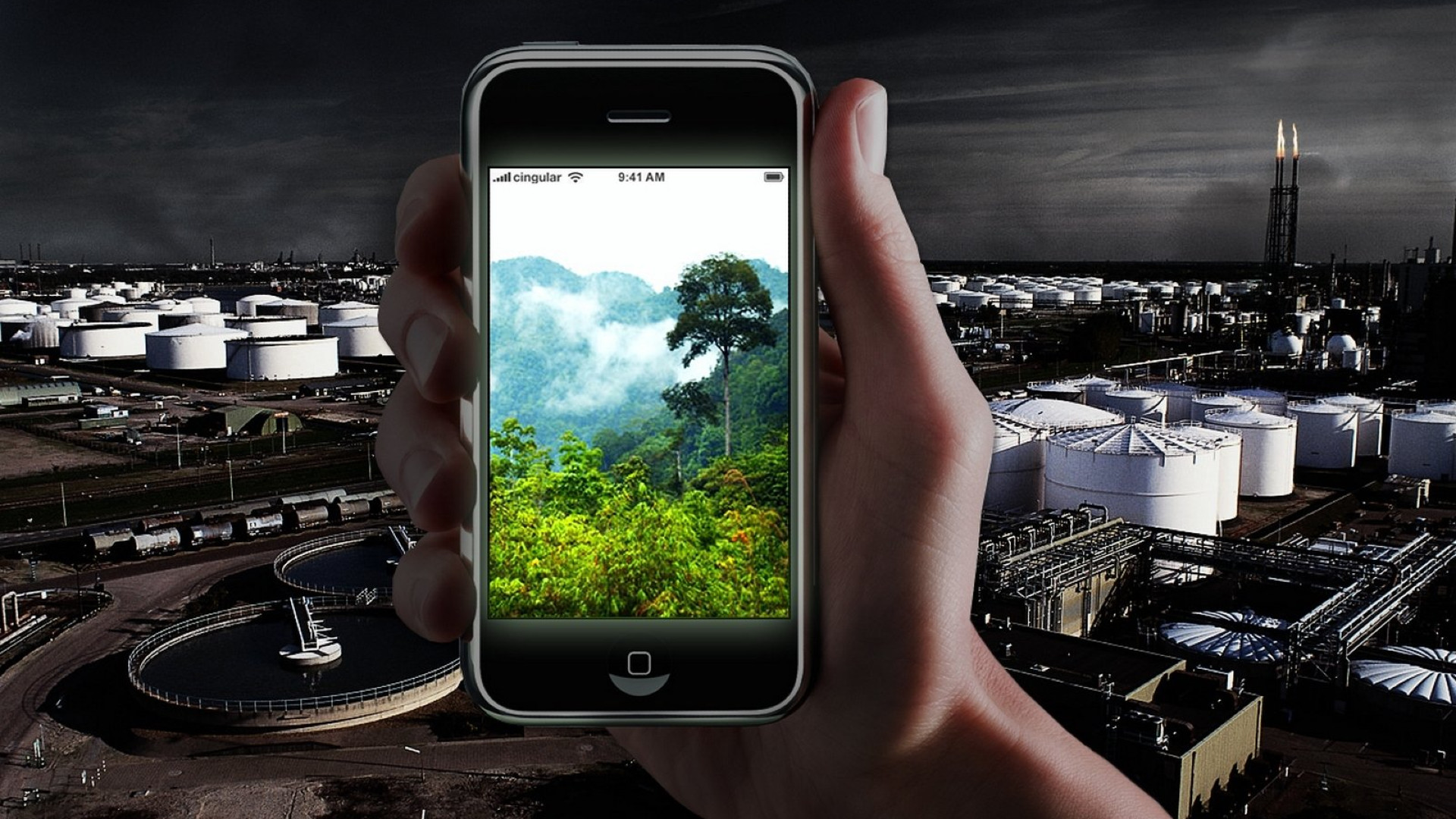
Категории «живых» заставок
«Живые» заставки или анимированные обои, которые устанавливаются на рабочий стол вашего гаджета, бывают разные. Среди них любой человек с любыми интересами сможет найти то, что ему понравится. Тем более, что красивые анимации можно найти под телефон любой модели.
Выбрать потрясающую заставку можно под любое время года (зима, лето, весна, осень), праздник, настроение и повод. А их категорий существует невероятное количество:
- от пейзажей, животных, транспорта и растений
- до цветов, деревьев, моря, абстракций и еды.
Каждый раз, когда вы будете смотреть на экран своего телефона — анимированная заставка будет поднимать вам настроение, ведь на рабочем столе установлена не неподвижная статическая картинка, а что-то «живое». Например, это может быть движущееся звёздное небо, божьи коровки, которые ползают по листу, или снег, опадающий с веток деревьев.
Как установить
При установке «живых» обоев стоит помнить, что они забирают часть ресурсов вашего гаджета на создаваемую анимацию. Если у вас «слабый» телефон, то самые «сложные» анимационные обои, скорее всего, приведут к тому, что ваш девайс будет «подтормаживать». Такие обои приведут и к ускоренному расходу заряда батареи: при активном использовании телефона, когда будет включена заставка, девайс станет быстрее разряжаться.
«Живые» обои — это приложение для Android с расширением .apk. Их можно скачать в Play Market или из интернета (осторожнее с вирусами!). После загрузки нужной картинки запускаем установку и добавляем на рабочий стол. Остальные действия уже зависят от того, какая у вас версия Android. Расскажем про основной вариант действий.
Зажимаем на несколько минут на пустом пространстве экран и выбираем меню «Обои» (версия android 7.1), после этого переходим в последнюю вкладку. Здесь в меню «Обои» выбираем загруженную анимированную картинку. После выбора обоев вам будет предложен их предпросмотр, а также настройки.
Те же самые действия вы можете совершить и иным способом. Для этого следует перейти в «Настройки» – «Экран» – «Обои» – «Живые обои». В появившемся окне выберите нужные обои, после чего приступите к их настройке. Как только всё будет завершено, вы должны нажать на кнопку «Установить обои».
Следует отметить, что в настройках можно управлять элементами приложения, а также настроить анимационные обои под собственные предпочтения. Чаще всего настройке подлежат следующие моменты: цветовая гамма, количество активных элементов, управление эффектами и FPS (чем выше, тем больше и плавнее нагрузка на устройство).
Как удалить
Как и писалось выше, «живые» обои — это программа для телефона, поэтому для их удаления нужно выполнить те же действия, что и для удаления обычных приложений.
Для удаления анимированных обоев необходимо перейти в «Настройки» – «Приложения». После этого следует выбрать ненужные «живые» обои и удалить их. Если вы устанавливали их через Play Market, то можете удалить приложение, отыскав его в установленных.
Как видите, в установке «живых» обоев нет ничего сложного, как и в их удалении. Вы можете попробовать сами, загрузив то, что вам понравилось, а если вдруг анимированные обои начнут «есть» много ресурсов или перестанут радовать ваш взгляд, то от них очень просто избавиться.
Источник: samsung-galaxy.mobi